为啥要折腾?
嗯,我曾在之前的一篇文章中提到过一件事:
暑假的时候我翻新过一台笔记本,本来用着很顺手,结果四个月后就坏掉了
去维修,维修师傅说板桥坏了,换一个有些贵,于是那台笔记本我就闲置在家里了
昨天在看《电脑报2017合集》的时候,无意发现了一篇介绍改笔记本屏幕为显示器的文章。我从中大概了解了改装的一些事项,又想起手头上有一台坏掉的笔记本
于是,废话不多说,直接开干!
准备工作
最先开始,我以为,改装成显示器嘛,这还不简单?
都是屏幕,想改成显示器,不就是一根转换线就能搞定的问题嘛?(VGA→屏幕插口)
但是看了教程之后才发现,事情并没有我想的那么简单
原来改装需要一个电路板(总控),同时需要有对应屏幕的固件系统的,以及最重要的供电 (没电怎么让屏幕显示内容呢)
所以,说干咱就就干!
开始干活
快速地拆开了笔记本键盘和外壳,看着繁杂的主板和各种插线,的确让人头疼……
只好上网寻找对应的笔记本拆机教程
还好我这个笔记本的品牌商 Dell 提供了官方拆机教程 (这份教程,是我暑假改装时无意在 Dell 官网发现的,名为”Dell 用户手册“)。下载后打开一看,里面还真的写了拆屏幕的具体方法
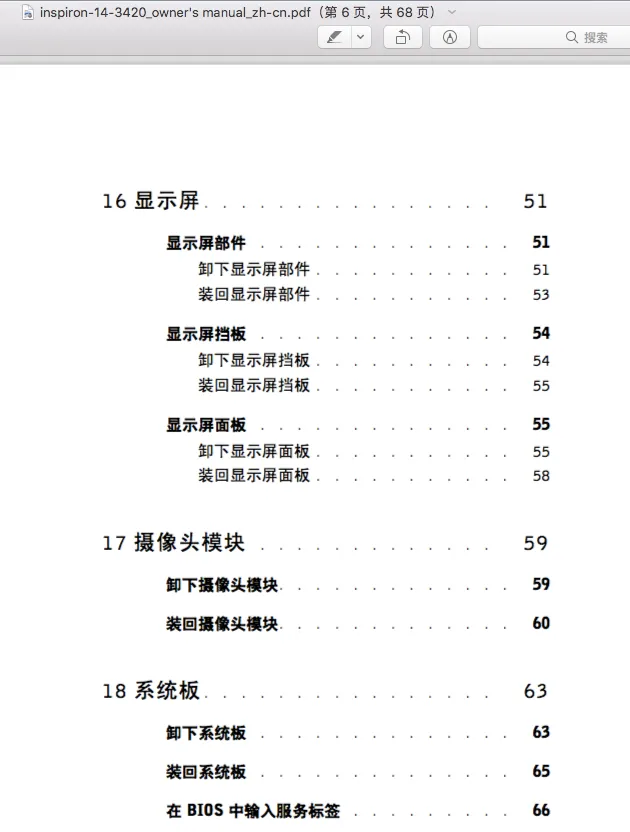

很棒,有这个官方的方法,拆下屏幕确实很方便了

分分钟屏幕就整个拆下来了,那么,嗯,接下来该怎么办?
往后一翻,果然,贴心的官方还有教程,教咱们如何进一步处理屏幕

扣开卡扣,没用工具,指甲有点疼……
不过胜利在望,我已经看到内部的走线部分了
按照教程,咱们继续拧螺丝拆屏


不得不说,官方的这份教程,真的是很详细了!
购买改装配件
拆屏步骤到此结束,然后是在某宝寻找配件的时间
上面我提到,改装为显示器还需要一个电路板
关于这个板子……淘宝上我简单搜索了一下,有很多通用的电路板而且非常便宜(如果我没记错只要十几)
但是这类电路板……嗯我觉得对我们拆机小白来说有些麻烦
据说需要刷固件,而且操作不当,存在烧屏的风险
所以这里,我选择的是购买屏幕对应型号的电路板,这样就可以直接组装上使用了
屏幕型号在屏幕背面有,这也是必须先拆屏的主要原因。像我这个屏幕是LP140WH4-TLA1,淘宝上直接一搜索就找到了专用电路板。价格接近50
一块电路板卖50块钱……对于我一个还没有经济来源的学生来说,这有点小贵
但相比于买个杂牌显示器而言,购买电路板改装屏幕还是很划算了
于是我下单了电路板,按照卖家的说明,另买了一个 12V 4A 的电源适配器用于给屏幕供电
开始安装
坐等三天后,配件终于都收到了,终于可以组装屏幕辣
先放一张成品图片~

安装这个电路很简单,将对应的插孔插上就可以了,然后给显示器通电
通上电,就可以用 VGA 线 连接主机或者笔记本了。这里我连接的是一台台式电脑
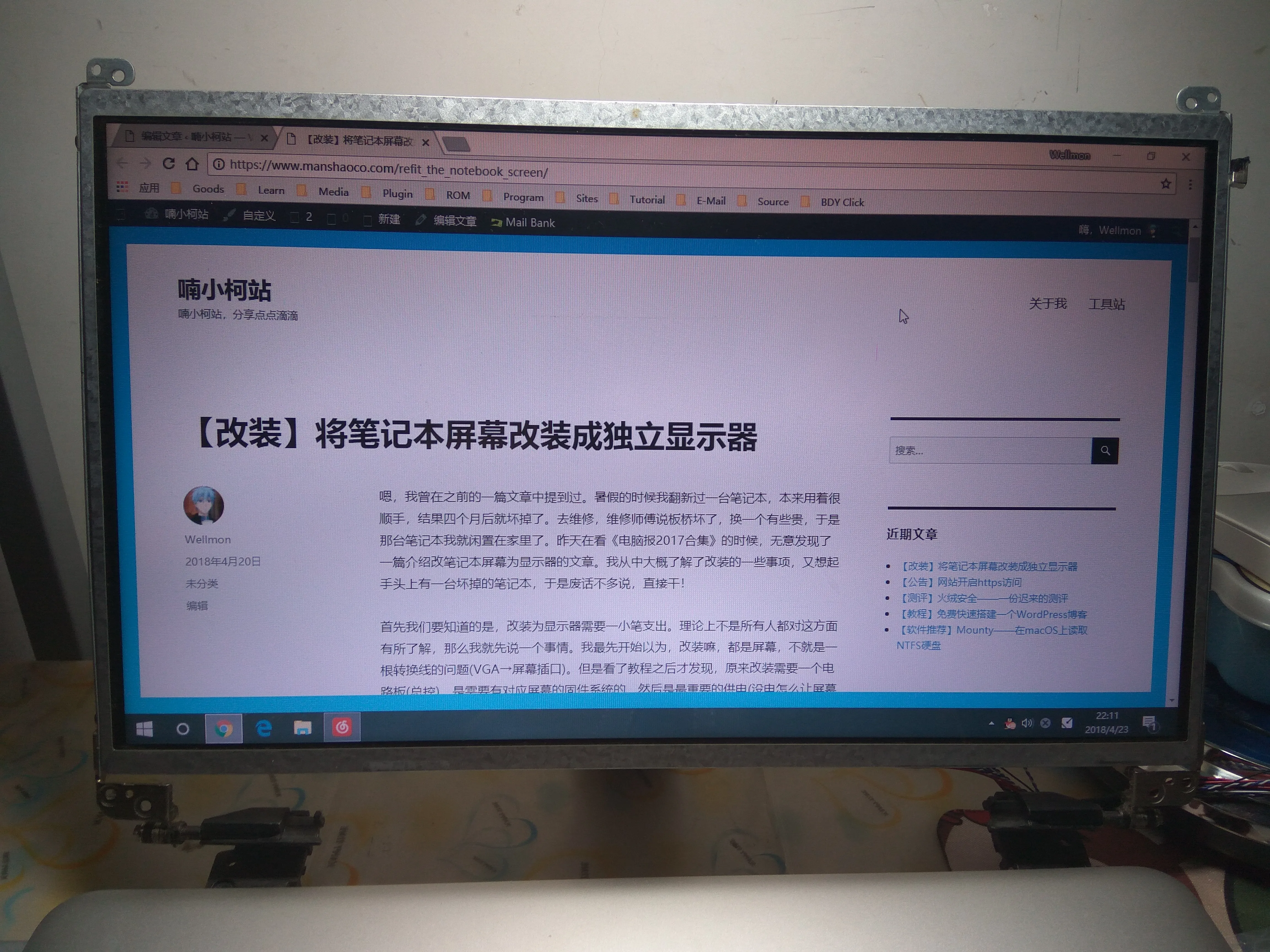
不过话说回来,这台显示器没有外壳,所以线控电路板只能放在外面了,看着挺乱……

改装部分到这里就结束了
结尾
最后说一下我的使用感受:
改装的这个屏幕,用起来和一般的显示器没啥差别,可以当做正常的显示器来使用
此外,改装总共只花了我 50+12=62 元,性价比极高
不过,由于我这个屏幕比较一般,所以看的距离近的话能看到很明显的颗粒
所以,利用旧电脑改装的显示器,咱也不能对它要求太高
另外,我改装的这个显示器只有VGA接口,建议大家购买控制板时,选择自己电脑对应的接口版

